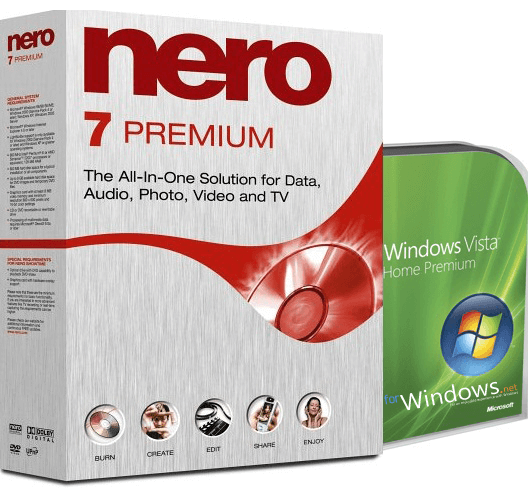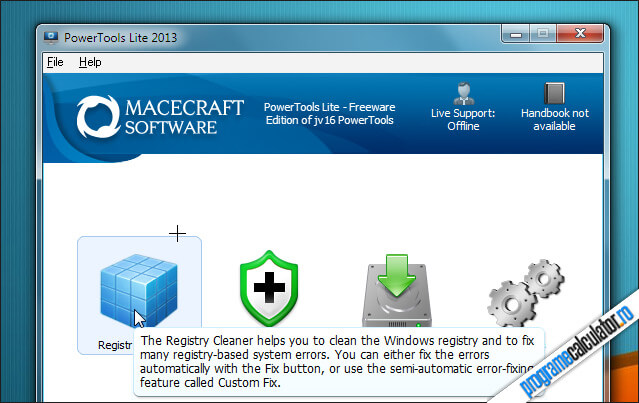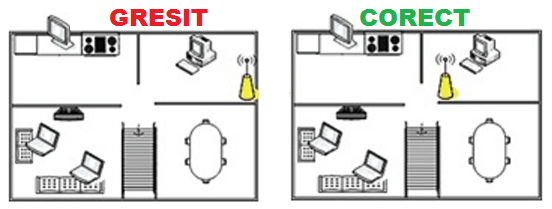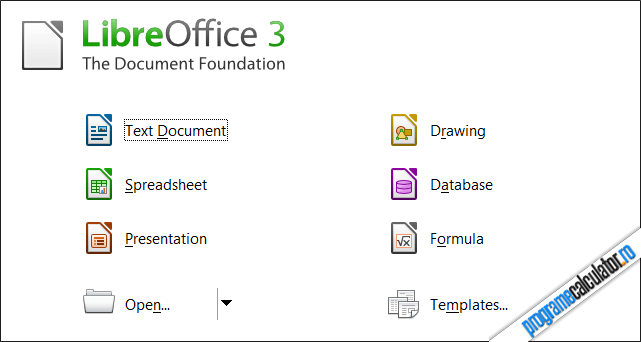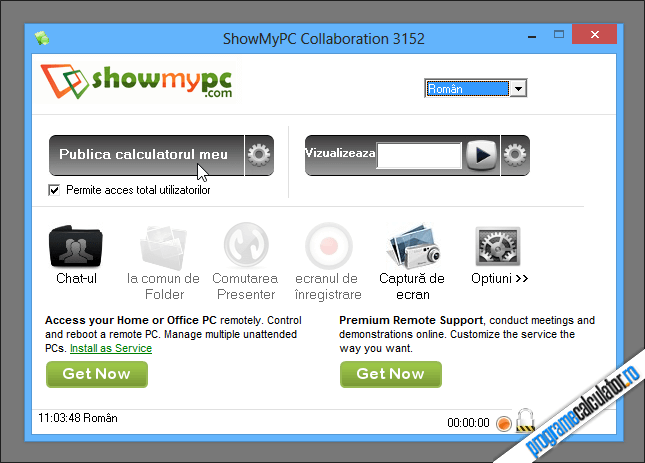„Com Surrogate has stopped working” este eroarea despre soluționarea căreia vom vorbi în continuarea. Deși factorii ce pot provoca apariția acestui mesaj de eroare sunt mulți, soluțiile sunt aceleași, așa că încercați-le pe rând, pe cele recomandate în continuarea.
Prima soluție
Prima soluție la eroarea „Com Surrogate has stopped working” constă în dezactivarea caractiristicii DEP (Data Execution Prevent). Pentru asta, dați click-dreapta pe Computer » Properties:
În fereastra ce se va deschide, în panoul din partea stângă, dați click pe „Advanced system settings„. Se va deschide System Properties. Selectați fila Advanced, apoi, la Performance, apăsați butonul Settings. În Performance Options, selectați fila Data Execution Preventions, bifați caseta „Turn on DEP for all programs and services except those I select:„, apoi apăsați butonul „Add…„:
Continuarea Cum repari eroarea “COM Surrogate has stopped working”